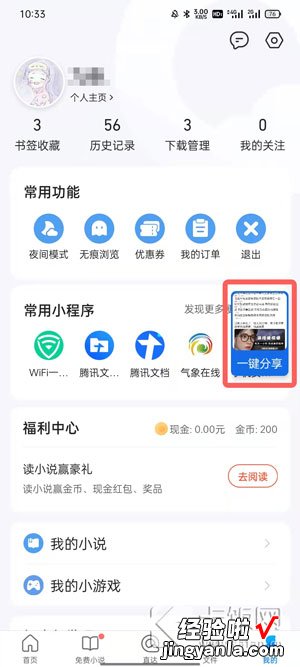
文章插图
在手机QQ浏览器中,我们在对QQ浏览器任意界面进行截图时,都会触发截图分享功能,点击可以快速分享给好友,那不需要该功能怎么关闭呢,下面就和小编一起来看看吧!
1、以QQ浏览器V12.0.5.5123版本为例,每次在QQ浏览器截图时,右侧会出现如下图所示的截图分享提示;
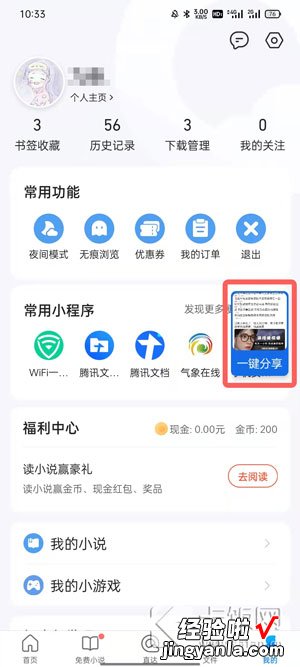
文章插图
2、可通过设置来关闭该功能,打开手机QQ浏览器 , 点击菜单栏进入【我的】界面;
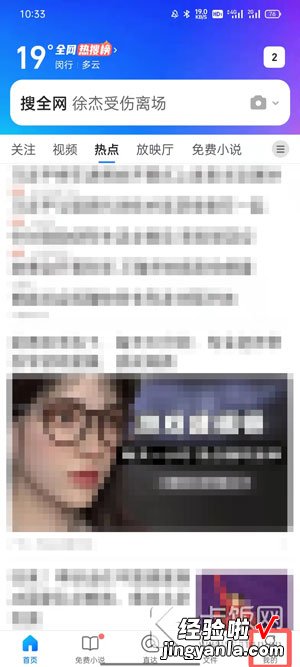
文章插图
【qq浏览器怎么关闭截屏分享功能 QQ浏览器截图分享怎么关闭】 3、然后在我的界面右上角,点击齿轮【设置】进入;
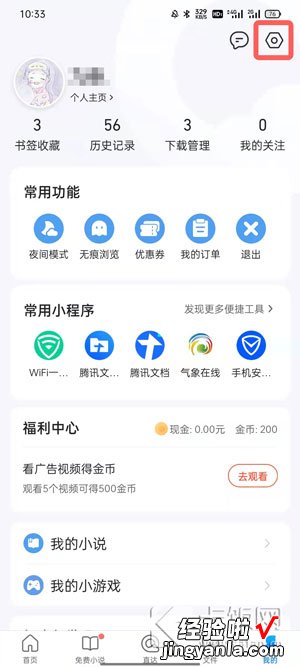
文章插图
4、在设置中找到【通用】设置;
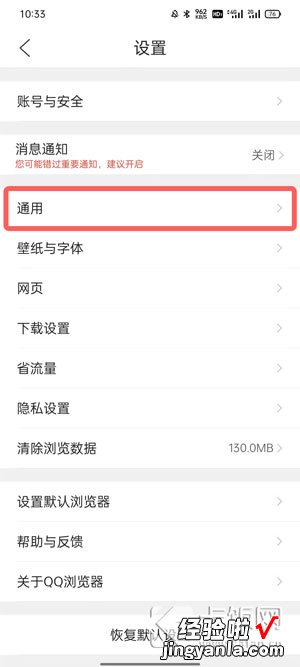
文章插图
5、最后关闭【截图时自动开启一键分享】功能右侧的滑块即可 。
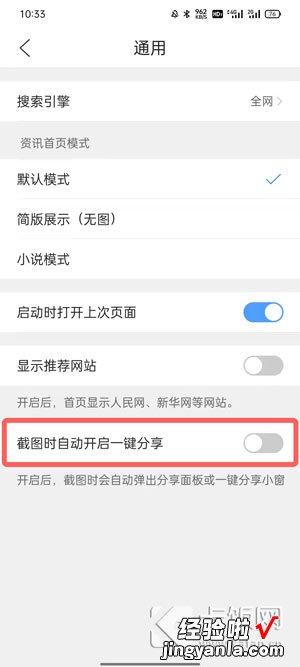
文章插图
以上就是QQ浏览器截图分享怎么关闭的全部内容了,希望以上内容对您有所帮助!
